Halloween 2020

Deze les is een vertaling van Angelika en een les van Reny's Tutorials
Ik heb hiervoor toestemming gekregen van moonlightAngel Lisette.
De originele les is ©by Reny
Dank je wel Reny
This is a translated tutorial of Reny's Tutorials
I have received the permission to translate this lesson and to
place it on this website.
The original tutorial is ©by Reny
Thank you verry much, Reny
klik op de link voor de originele les
https://www.renystutorials.de/Tutorials/Signtag/Signtag-2/Halloween2020.html
Filters:
Unlimited 2,0 - Plugins - Simple - Blintz
Unlimited 2,0 - Plugins - ScreenWorks -Pin Hole
AAA Frames – Foto Frame
Benodigdheden:
1 Tube
1 Mistedtube
Materiaal hier:
Mijn kleurenpalet:
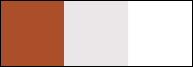
1.Open een transparante afbeelding van 850 x 600 Pixel
Maak met de donkere VG kleur en de lichte AG kleur een verloop met de volgende instelling

Vul de afbeelding met verloop
2.Aanpassen – Vervagen – Gaussianse vervaging = 30
Effecten – Kunstzinnige effecten – Penseelstreken

3.lagen – Nieuwe raster laag
Vul deze met wit (FFFFFF)
Open “maske287_sigrid44.jpg”,klik op het min teken
Lagen – Nieuwe masker laag – Uit afbeelding
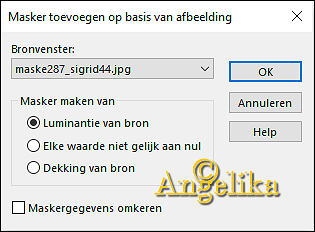
Effecten – Randeffecten – Accentueren
Lagen – Samenvoegen – Groep samenvoegen
Lagen – Samenvoegen – Omlaag samenvoegen
4.Selectie – Selectie laden/opslaan – Selectie laden vanaf schijf
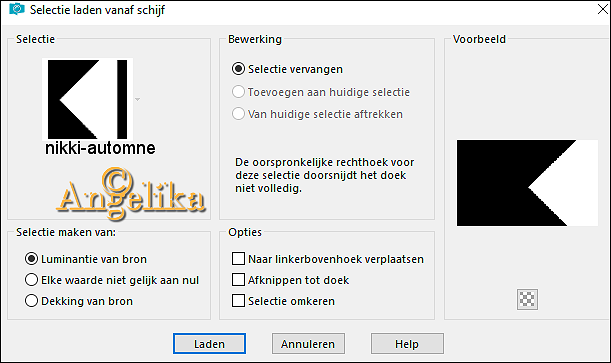
Lagen – Nieuwe raster laag
Open jou mistedtube
Bewerken – Kopiëren – Plakken in selectie op je werkstuk
Lagen – Eigenschappen – Mengmodus – Luminantie oud
5.Selectie – Selectie laden/opslaan – Selectie laden vanaf schijf

Lagen – Nieuwe raster laag
Effecten – 3D effecten – Slagschduw:5/ 10/ 50/ 12/ Kleur zwart (000000)
Herhaal met -5/ -10/
Selectie – Niets selecteren
6.Open “Textreny.png”
Bewerken – Kopiëren – Plakken als nieuwe laag op je werkstuk
Schuif de tekst naar links, zie crea
Aanpassen – Scherpte – Verscherpen
Open “Hand.png”
Bewerken – Kopiëren – Plakken als nieuwe laag op je werkstuk
Schuif deze op een plaats naar eigen keuze of zie crea
Open “Element12.png”
Bewerken – Kopiëren – Plakken als nieuwe laag op je werkstuk
Schuif deze naar links boven, zie crea
Open “Toterbaum.png”
Bewerken – Kopiëren – Plakken als nieuwe laag op je werkstuk
Schuif deze naar de linker kant, zie crea
Effecten – 3D effecten – Slagschduw: 2/ 2/ 50/ 12/ Kleur zwart:(000000)
7.Afbeelding – Rand toevoegen – 1 Pixel Kleur: 000000
Afbeelding – Rand toevoegen – 10 Pixel Kleur: Lichte AG
Selecteer met de toverstaf de brede rand van 10 Pixel
Effecten – Insteekfilter - Unlimited 2,0 - Plugins - Simple – Blintz – Standaardinstelling
Selectie – Niets selecteren
-
Afbeelding – Rand toevoegen – 1 Pixel Kleur: 000000
Afbeelding – Rand toevoegen – 45 Pixel Kleur: Lichte VG
Selecteer met de toverstaf de brede rand van 45 Pixel
Effecten – Insteekfilter - Unlimited 2,0 - Plugins - ScreenWorks -Pin Hole – Standaardinstelling
9.Effecten – Insteekfilter – AAA Frame – Foto Frame

Selectie – Niets selecteren
Afbeelding – Rand toevoegen – 1 Pixel Kleur: 000000
10.Open jou tube
Bewerken – Kopiëren – Plakken als nieuwe laag op je werkstuk
Pas de grote aan en schuif deze iets naar linker kant
Plaats je watermerk
Lagen – Samenvoegen – Zichtbaar samenvoegen
Aanpassen – Scherpte – Verscherpen
Afbeelding – Formaat wijzigen naar 850 Pixel, alle lagen aanvinken
©MoonlightAngel vertaald door ©Angelik@november2020
Deze crea is door Truus gemaakt,
Truus, bedankt voor het testen van d eles
